Los mejores trucos de LibreOffice para sacarle el máximo partido

Con el paso de los años y las sucesivas actualizaciones, LibreOffice se ha convertido en una alternativa gratis más que digna a Word, el principal procesador de textos del mundo, o más bien a Office, ya que también ofrece alternativas a Excel y PowerPoint.
Una de sus ventajas es que está en todos los sistemas operativos, Linux incluido. De hecho es el mejor procesador de textos para este SO, por lo que tiene un alcance potencial mayor que el de cualquier otro programa similar. Por eso es interesante recopilar todos los trucos para LibreOffice que quizás hayas pasado por alto.
Por suerte o por desgracia, los procesadores de texto y documentos se parecen mucho unos a otros, así que la curva de aprendizaje es prácticamente inexistente. Sólo cambian de sitio algunos menús y de ubicación ciertas opciones.
Dicho esto, hay algunos consejos para LibreOffice que te permitirán exprimirlo al máximo, como por ejemplo todos los que permiten maximizar su compatibilidad con Word y otros programas de la competencia.
Aquí van los más importantes para este interesante proyecto Open Source.
Editar PDF
Entre los programas que se incluyen en LibreOffice está Draw, una aplicación para hacer dibujos técnicos que permite también editar PDF. Es una de sus funciones ocultas y ciertamente es muy útil.
Para hacerlo sólo tienes que Ejecutar Draw e ir a Archivo > Abrir. Selecciona el documento en formato PDF que quieras editar y espera a que se abra.
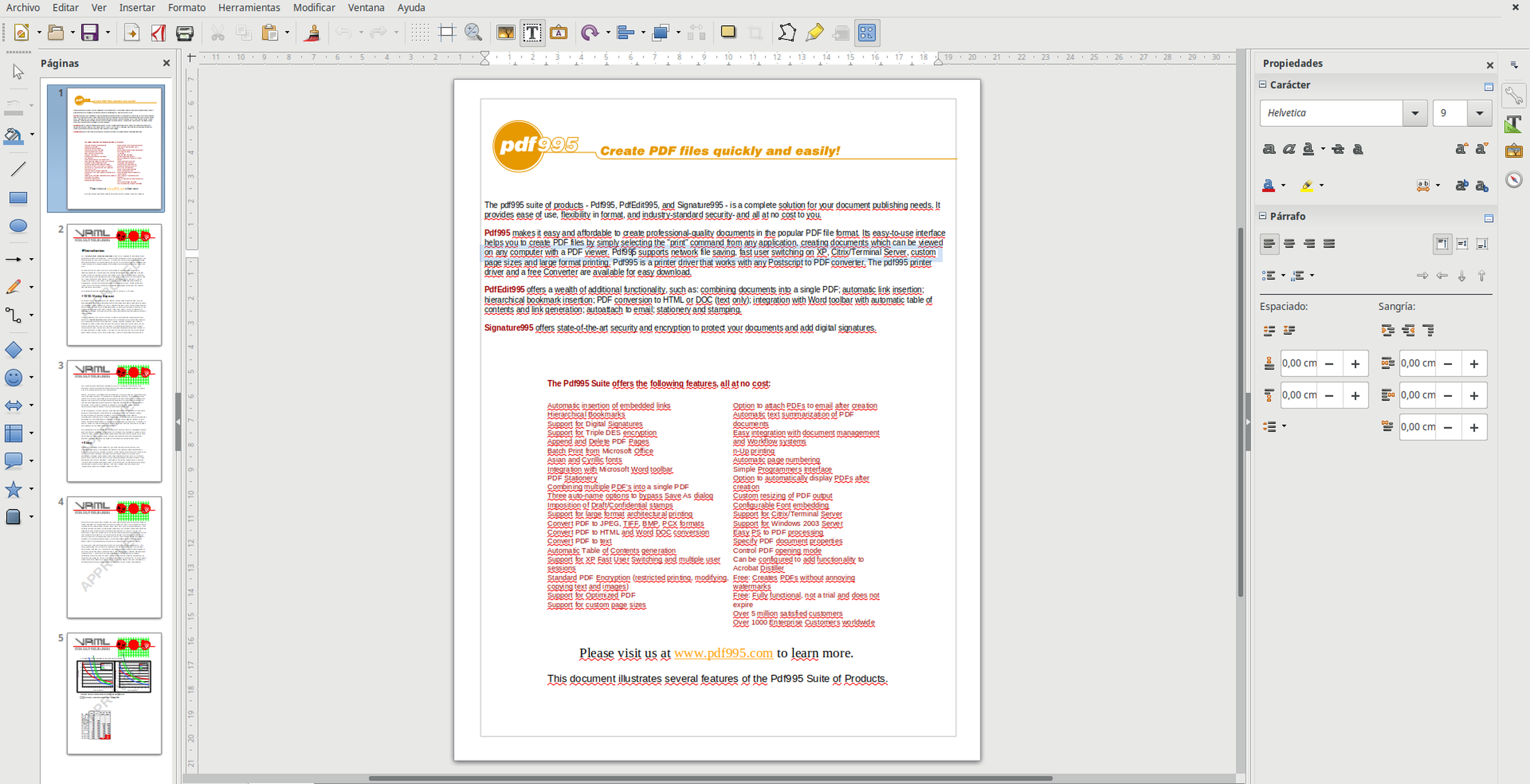
Saca partido a LibreOffice con sus extensiones
Una de las ventajas de LibreOffice es que permite instalar extensiones, plugins que amplían las funcionalidades de sus programas.
Las puedes bajar desde su página web e instalar desde Menú > Herramientas. Pueden hacer cosas como por ejemplo editar archivos directamente en .epub o guardar en más de un formato con un sólo click.
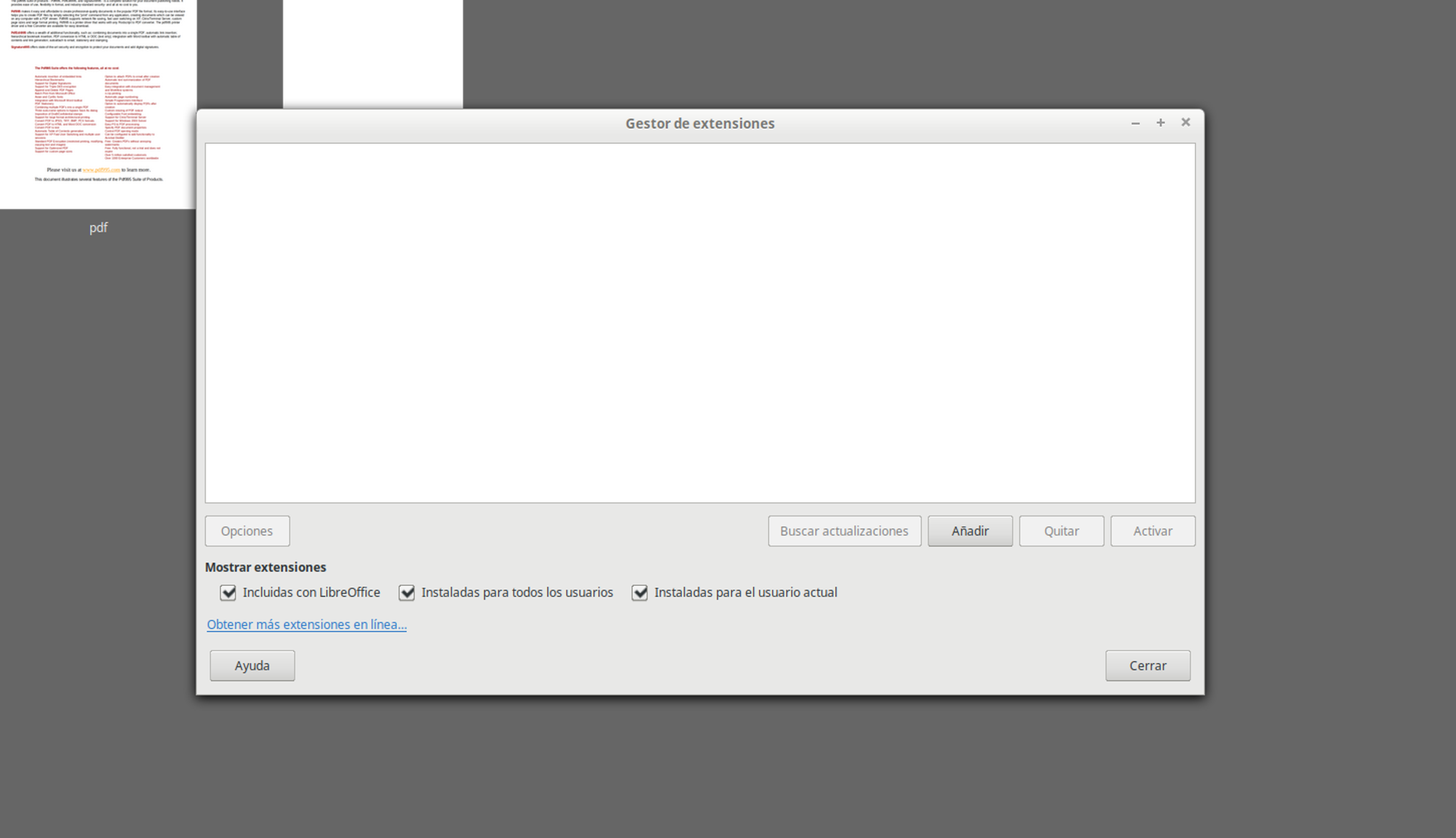
Guarda un archivo para abrirlo en Word
Microsoft Office es el paquete de programas más popular del mundo. LibreOffice es bueno, pero lucha contra la mayoría que prefiere el programa de pago. Eso significa que sus archivos son ilegibles en los PC de millones de personas...o no.
Si quieres, puedes guardar tus documentos en formato Word, algo que hará que un PC Windows con Office los pueda abrir con total normalidad.
Selecciona Archivo > Guardar como y en formato selecciona el que sea compatible con la versión de Office que prefieras.
En Opciones > Cargar / Guardar > General puedes elegir que por defecto todos los archivos se guarden en uno de los formatos.
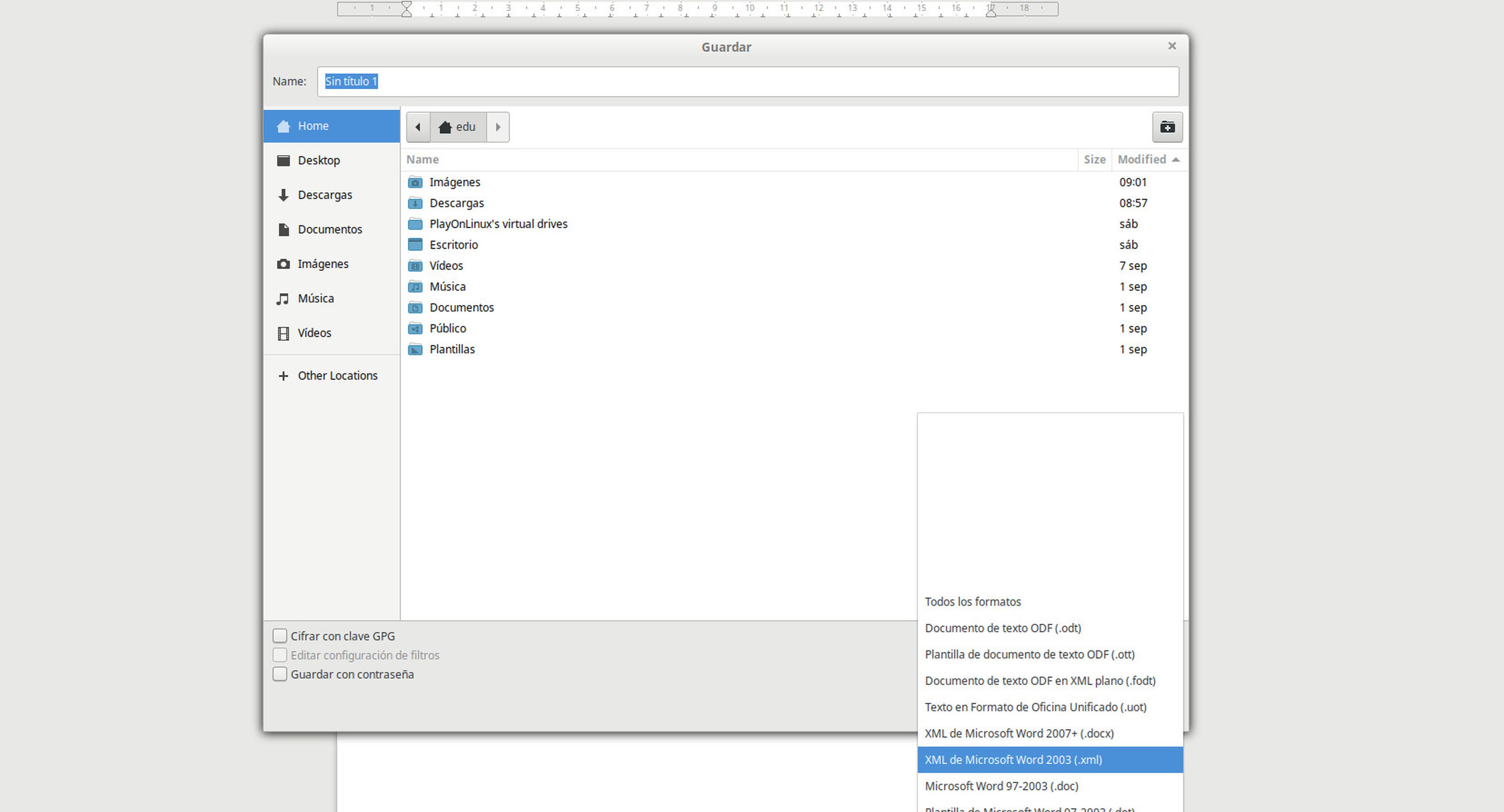
Exporta documentos a PDF
Uno de los trucos de LibreOffice que comparte con otros programas parecidos es el de exportar documentos directamente en formato PDF. Esto hace posible abrirlo en prácticamente cualquier PC o móvil, ya que son decenas los programas que existen para abrir estos documentos.
Desde Archivo > Exportar como PDF puedes hacerlo. Es recomendable si quieres compartir un documento pero prefieres que nadie pueda evitarlo.
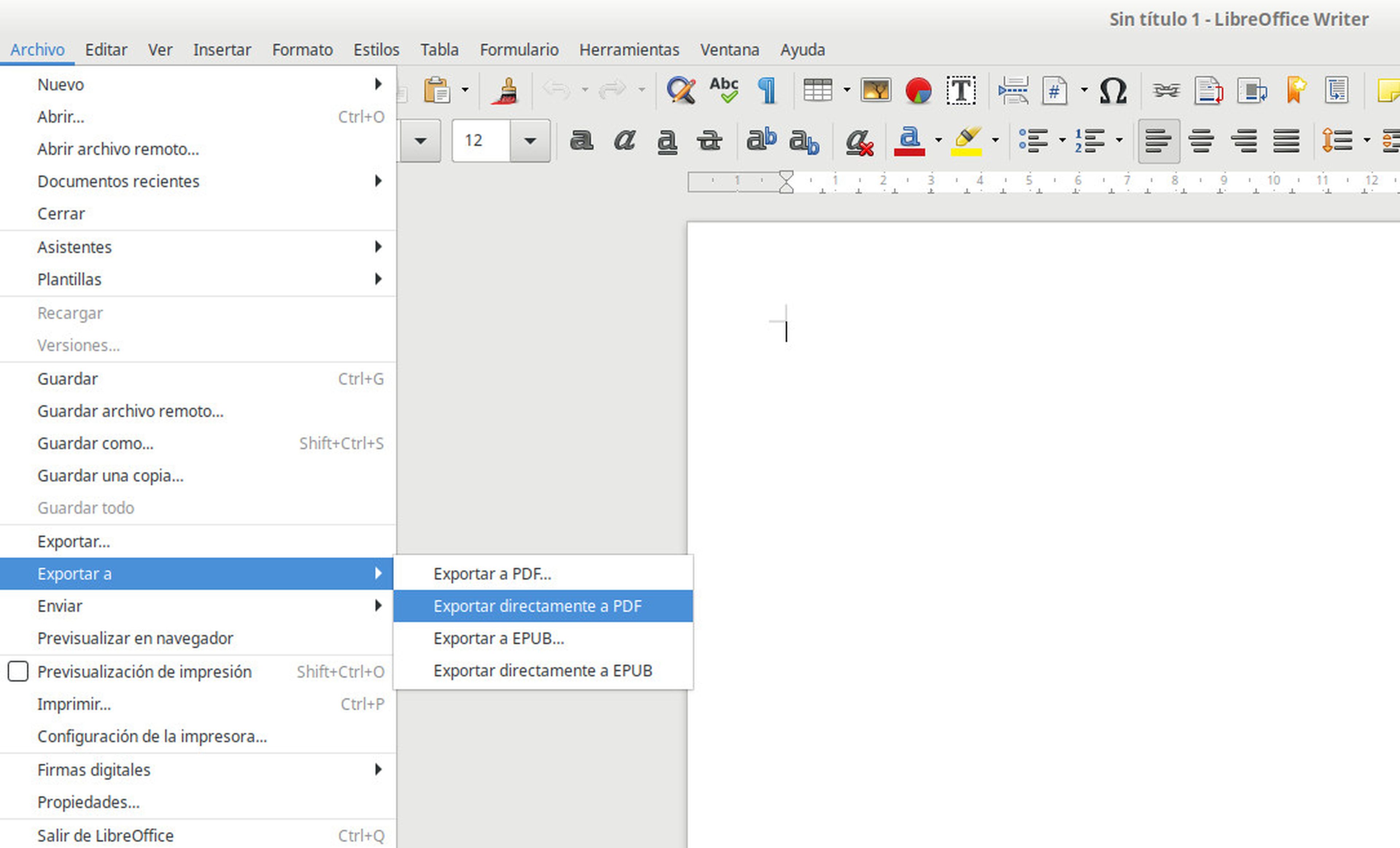
Acelera el funcionamiento de LibreOffice
Una de las características de LibreOffice que hacen que sea tan buen programa es su bajo consumo de recursos. Funciona bien incluso en ordenadores modestos, algo de agradecer.
Sin embargo, si tu cantidad de RAM es limitada y prefieres asignar más cantidad a este programa, también lo puedes hacer. Así funcionará más rápido, aunque lo hará empeorando el funcionamiento de otras aplicaciones.
Ve a Herramientas > Opciones y allí accede a LibreOffice > Memoria. Eleva los valores a lo que tu memoria RAM pueda soportar, como por ejemplo 200 MB en Usar en LibreOffice y 12 MB en memoria. Ahora activa la casilla de Quickstarter.
Actualmente sólo está disponible si tienes una versión previa a LibreOffice 6.
Estos son los portátiles con Windows 10 más vendidos en Amazon España
Protege tus documentos con contraseña
Cuando vayas a guardar cualquier documento, hay un truco secreto de LibreOffice que puede salvarte de más de una sorpresa. Se trata de la opción de proteger el archivo con contraseña.
Sólo tienes que marcarla cuando le des a Archivo > Guardar como y luego elegir una clave.
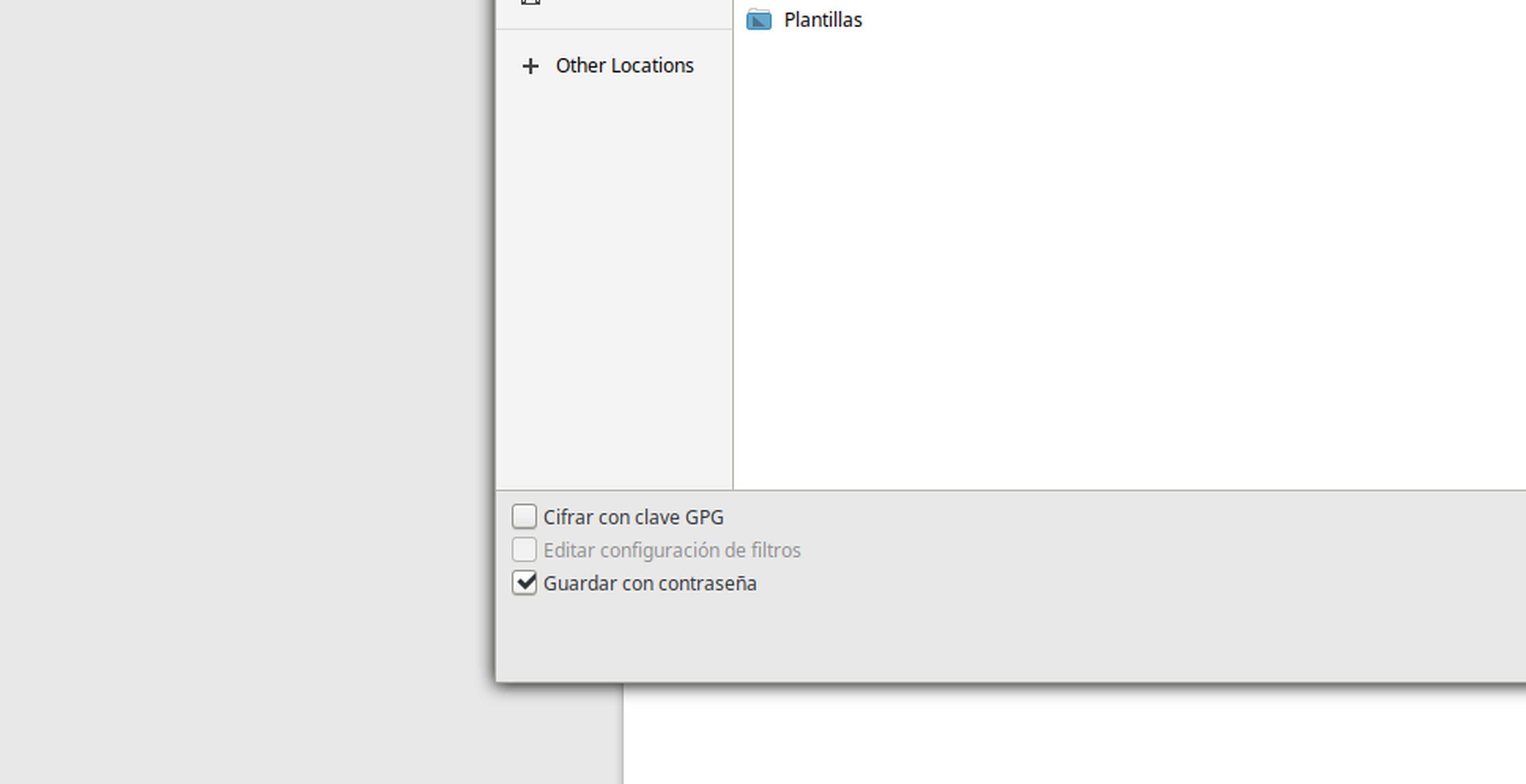
Busca sinónimos
Mientras escribes en LibreOffice, puede que consideres que estás repitiendo demasiado una palabra. En ese caso, pulsa Control + F7 tras seleccionar dicha palabra.
Automáticamente se te mostrarán varias alternativas y sinónimos que puedes usar en su lugar.
Descubre más sobre Eduardo Álvarez, autor/a de este artículo.
Conoce cómo trabajamos en Computerhoy.
